Kuidas muuta Xfce Windowsiga sarnasemaks
Mida teada
- Valige Paneel > Paneeli eelistused. Tühjendage märge Lukustuspaneel ja lohistage paneel alla. Kasuta Rea suurus liugur, et muuta paneel kõrgemaks.
- Minge Windows 10 kaasaegse teema lehele. Valige Lae alla ja salvestage fail asukohta Allalaadimised kausta. Ava ja vali Xfce töölauamenüü.
- Vali Seaded > Välimus. Valige .gz laadige teema alla ja lohistage see jaotisesse Stiil sakk. Avatud Windows 10 Modern aastal Stiil sakk.
Selles artiklis selgitatakse, kuidas muuta Xfce Windowsiga sarnasemaks, liigutades paneeli ekraani allossa ja installides Windows 10 Moderni teema. See artikkel kasutab Xfce versiooni 4.12, mis töötab sellel XubuntuLinuxi 19.04 levitamine.
Paneeli kohandamine
Xfce on turul üks enim konfigureeritavaid lauaarvuteid. Kohandage seda töölauda, et see näeks välja rohkem Windowsi keskkonna moodi, millest tõenäoliselt üle läksite.
Karbist väljas on Xfce vaikimisi üks paneel ekraani ülaosas. Esmalt liigutage paneel töölaua alla ja muutke see natuke kõrgemaks.
-
Paremklõpsake paneelil ja valige Paneel > Paneeli eelistused.
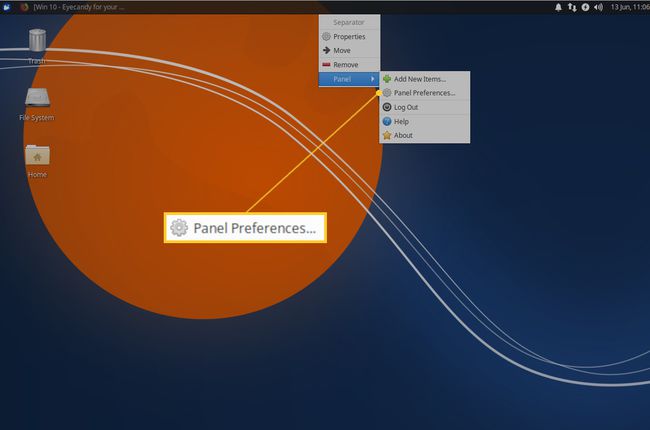
-
Klõpsake aknas Eelistused Lukustuspaneel selle märke tühistamiseks.

-
Klõpsake vasakus ülanurgas ikooni lohistamiskäepide (kaks vertikaalset punktide rida) ja lohistage paneel ekraani allossa.

-
Lohistage Rea suurus reguleerija paremale, et suurendada paneeli kõrgust.

Kui olete lõpetanud, klõpsake Lukustuspaneel uuesti. Sel hetkel peaks teie paneel olema allosas ja vastuvõetavamal kõrgusel.
Xfce Windowsi teema kohandamine
Kohandage Xfce teemat nii, et see näeks veelgi rohkem välja nagu Windows 10. Saadaval on palju Windows 10 teemasid, millest mõned pakuvad nii heledat kui ka tumedat versiooni ning mõned neist ei rahulda enamikku kasutajaid.
Näitame selle installimist Windows 10 kaasaegne teema. Siit saate teada, kuidas seda installida.
Avage oma veebibrauser ja minge lehele Windows 10 kaasaegse teema leht.
Klõpsake Lae alla ja salvestage fail oma allalaadimiste kataloogi.
Avage allalaadimiste kataloog.
-
Klõpsake nuppu Xfce töölauamenüü, seejärel klõpsake Seaded > Välimus.

-
Klõpsake allalaaditud Windows 10 kaasaegse teema failil .gz ja lohistage see faili Stiil vahekaart ja vabastage.
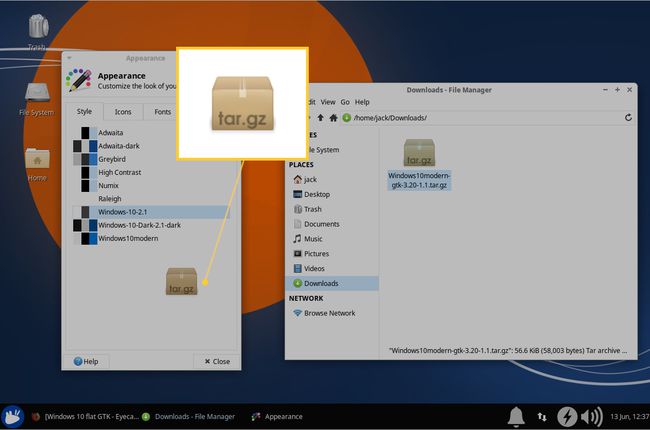
-
Klõpsake äsja lisatud stiilil Stiil sakk. See kuvatakse kui "Windows10Modern".
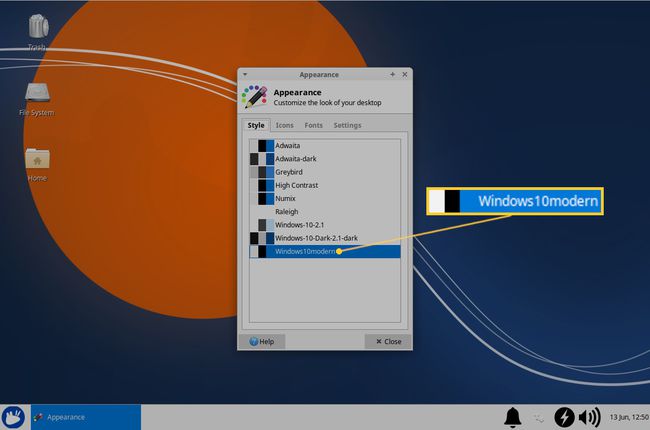
-
Teie Xfce töölaud peaks teile tunduma palju tuttavam. See ei sobi ideaalselt Windows 10 jaoks, kuid kindlasti on see vaikeseadest lähemal.

